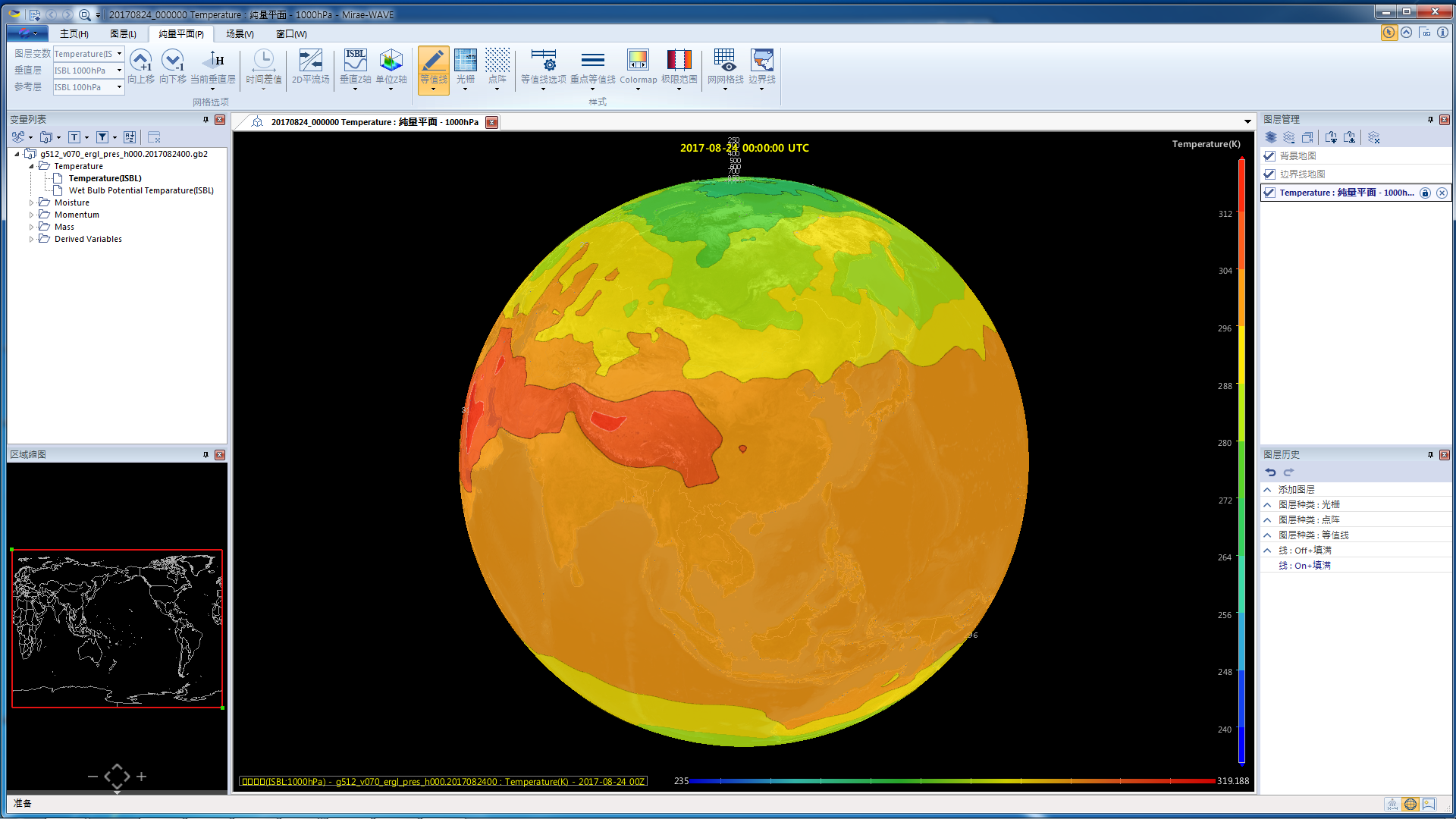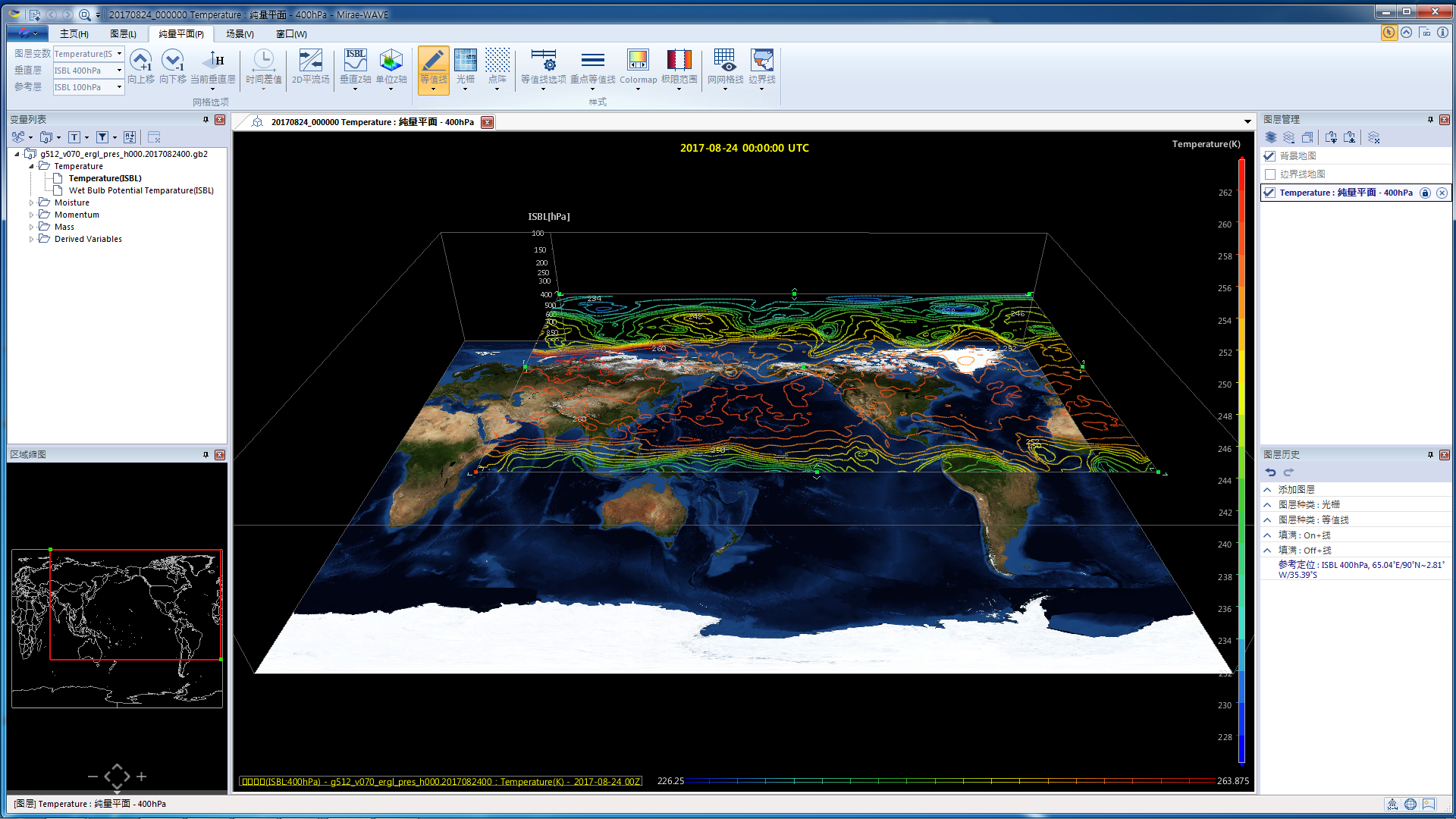检视水平温度分布
注意:
在使用纯量水平面图层时,此指引也可应用于其他纯量场中水平平面之可视化。
关于用户接口内容的术语及名称,请参考 「基本用户接口」。
1. 开启数据档案
使用菜单栏中主页目录选单的开启数据按键开启您的数据档案。
2. 读取温度变量并在一个图层上显示
您可以透过以下任一方法,将一个图层上的变量分布可视化:
- 点击位在图层目录选单中的新增纯量水平面按键,选择选项,然后点击「确认」;或
- 在变量面板中以鼠标右键点击气温变量,选择新增纯量水平面;或
- 双击变量面板上的温度变量,然后点击「确认」添加图层。
请注意,如果您使用第一个方法的对话框,就可以用精确数值(如所选区域之经 度和纬度)来指定选项。
渲染面板会立即显示分布,并在图层面板添加一个新的图层。
3. 改变可视化类型─等值线、光栅或点阵(选用)
您可以在菜单栏的纯量水平面目录选单中选择以下可视化类型:
- 等值线 : 以离散等级等值线显示分布(可选择是否填色)。
- 光栅 : 以平顺填满的颜色显示分布。
- 点阵 : 在网点格中以色点显示分布。
每一个目录按键都有下拉式子目录,您可以在此针对每一个可视化类型设定多个 选项。例如,您可以在此分布顶点显示字符卷标(包含代表地理高度的「H」/ 「L」)。
4. 改变色彩映射的设定(选用)
您可以双击位在渲染面板右侧垂直的色条,在名为「设置色阶与极限范围」的弹出式对话框中改变多种与色彩映像相关的选项。
5. 探索在不同高度的气温分布(如适用)
如果您的数据组包含多个高度的气温,您可以设定一个特定高度,或简单地转换 到下一个/上一个高度。
在菜单栏的纯量水平面目录选单中,您会看到垂直层下拉式控件,您可以在此从 数据组内可使用的高度中选择特定高度;也可以点击向上/向下按键增加/降低选 择的高度。
也请留意,如果同时在纯量水平面目录选单中选取参考高度和当前高度,您就可 以选择特定的可视化选项,包含仅可视化当前高度数值/两者相异值/两者平均值。
6. 控制平面的大小和位置(选用)
用渲染面板就能控制平面的大小和位置。如要执行,请您:
- 从全球模式切换为地图模式,
- 双击平面的其中一个角落,跳出控制杆,
- 拖曳控制杆以改变大小或高度。
您也可以利用拖曳区域面板的控制杆改变平面的经度/纬度。
| Previous Page | Home (Table of Contents) | Next Page |
|---|